打印机维修培训.docx
《打印机维修培训.docx》由会员分享,可在线阅读,更多相关《打印机维修培训.docx(44页珍藏版)》请在冰点文库上搜索。
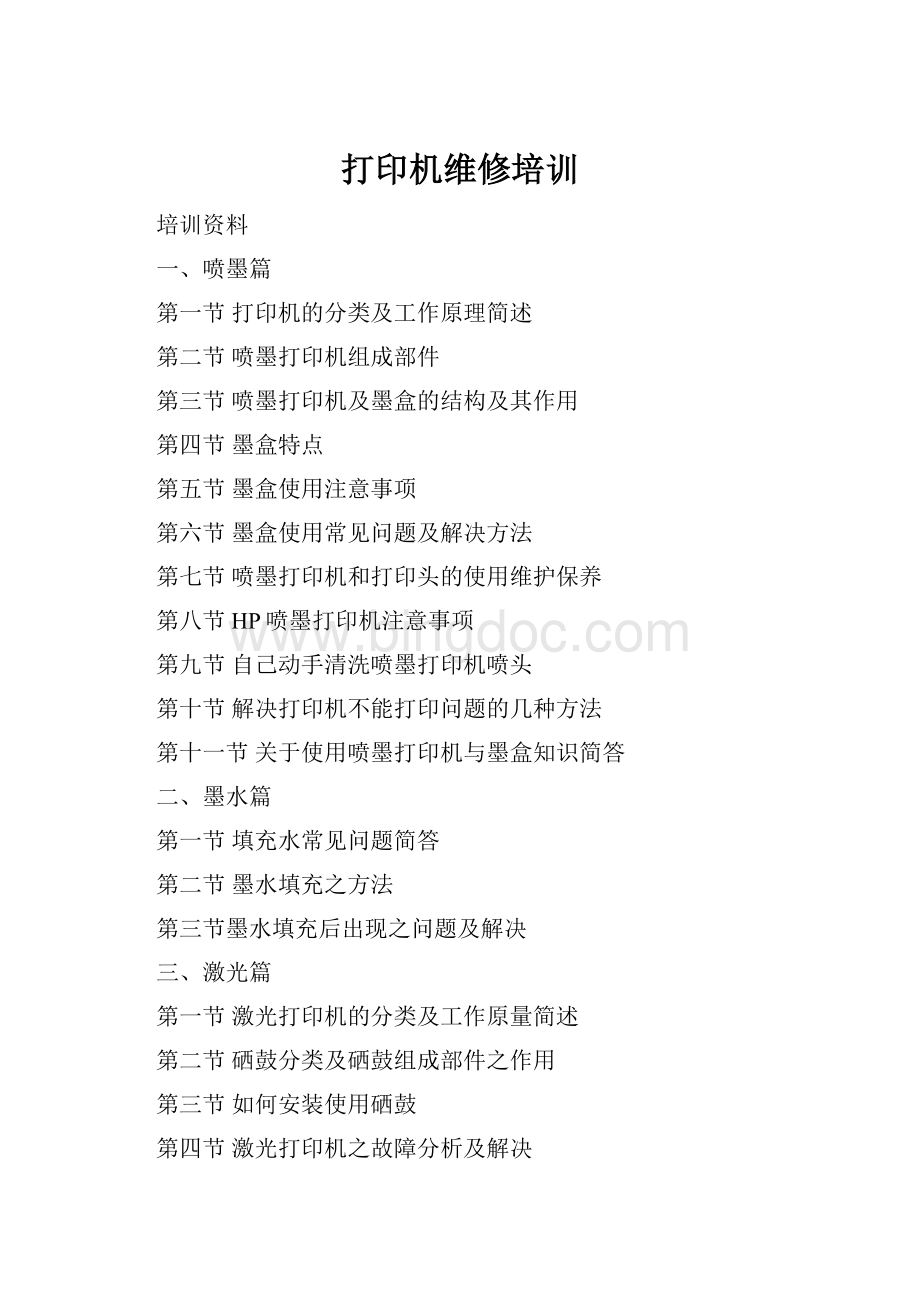
打印机维修培训
培训资料
一、喷墨篇
第一节打印机的分类及工作原理简述
第二节喷墨打印机组成部件
第三节喷墨打印机及墨盒的结构及其作用
第四节墨盒特点
第五节墨盒使用注意事项
第六节墨盒使用常见问题及解决方法
第七节喷墨打印机和打印头的使用维护保养
第八节HP喷墨打印机注意事项
第九节自己动手清洗喷墨打印机喷头
第十节解决打印机不能打印问题的几种方法
第十一节关于使用喷墨打印机与墨盒知识简答
二、墨水篇
第一节填充水常见问题简答
第二节墨水填充之方法
第三节墨水填充后出现之问题及解决
三、激光篇
第一节激光打印机的分类及工作原量简述
第二节硒鼓分类及硒鼓组成部件之作用
第三节如何安装使用硒鼓
第四节激光打印机之故障分析及解决
第五节激光打印机之维护保养
第六节如何打印测试页
第七节环保硒鼓与碳粉
第八节硒鼓加粉
喷墨篇
第一节各类打印机分类及工作原理简述
一、打印机的分类
以厂家区分:
EPSON(爱普生)、CANON(佳能)、HP(惠普)、LEXMARK(利盟),联想等
按工作原理分类型:
A、针式打印机
B、喷墨打印机:
a.高温高压式:
气泡式(佳能)、热感式(惠普)b.常温常压式(电压式)
C、激光打印机(EPSON、HP、SAMSUNG等)
D、多用途打印机
二、各类打印机之优缺点
1、针式打印机
针式打印利用机械传动机构带动细针阵列打击色带,从而在色带背后的介质上留下打印轨迹。
优点:
结构简单,工作灵活,可实行多份拷贝,也可完成大幅面打印,机价低配件耗材价格低;
缺点:
打印速度较慢,不能实行彩色打印;
特点是可以进行复印式打印,但分辨率不高,噪声大,不能输出精美彩色文件是针式打印机最大的缺陷。
目前多用于帐单、票据打印。
2、喷墨打印机
让墨水通过细微的喷嘴,控制它以高速墨水束(墨滴)喷出,在纸上印字,此种打印机体积小重量轻,噪声低,易于实现彩色打印。
优点:
可实行高分辨率打印,噪声低,工作严谨,可动部件少,可靠性高,印字速度快,可实行彩色打印,喷头不易磨损,可实行大幅面打印,整机规模小,占用空间小;
缺点:
不具备拷贝能力,打印速度与打印质量有关,墨水与纸张有关,墨滴有倾向性,耗材成本高。
3、激光打印机
激光打印机是利用电子成像的原理工作,当调制的激光束在感光鼓面上沿轴向横向扫描时,按点阵组成字符的原理,使感光鼓面感光。
构面负电荷字符潜像,当鼓面经过带正电荷的墨粉时,曝光部份即吸附上墨粉,然后将墨转印到纸上,纸上之墨再经过热溶化固定后形成永久的文字或图形。
优点:
高速,优质,打印质量好,其耗材用物理特性控制,打印价质可稳定保存,主要在文字处理上占有较大市场,可实行网络打印。
缺点:
机价高,耗材价格高,其化学组成部件要求精密,价格昂贵,使用周期有限,耗材可循环使用。
4、多用途打印机
多用途打印机带有打印、扫描、复印、电话、传真等功能,适合小型办公的用户。
第二节喷墨打印机组成部件
喷头墨盒一体式结构及喷头墨盒分离式结构
喷头
墨盒
墨水通道
字车结构
进纸结构
机械部份
清洁机构,清洁和保护交替反复(抽吸、擦拭)
电器部分
指示灯
面板按键
走纸电动机及齿轮组件,可实现打印位置纵向变动
驱动电路
喷头驱动
字车驱动
走纸驱动
传感器检测电路
传感器:
读写储存器
纸宽传感器
进纸传感器
字车复位、初始传感器
墨水安装传感器
打印头温度传感器(可自动控制调节)
墨水传感器
接口电路(长方并口;小四方串口)
第三节喷墨打印机及墨盒的结构及其作用
一、喷墨打印机的结构及其作用
1.打印头
CANON打印头与墨盒分一体式、分体式两种;HP打印头与墨盒为一体式;EPSON打印头与墨盒全部为分体式。
2.清洁装置
该装置实现打印头的维护,包括密封和清洗。
当打印头不打印时,将回到密封位置保证打印头处于密封状态,防止干涸、堵头。
清洗打印头时,借助抽墨泵的抽吸,可将喷嘴中的墨水抽吸到泵中,通过废墨槽流至废弃墨水吸收海棉内。
抽吸操作的目的是抽出喷嘴中的旧墨水,代之新鲜墨水,以去除旧墨水中的气泡、杂质、灰尘等,确保喷嘴内墨水流动畅通,进而保证高的打印质量;但日常打印过程中不宜过多使用手动清洗功能,这样一来只能消耗更多墨水从而减少打印量。
3.小车装置
小车装置可以实现如下功能:
A.固定墨盒和打印头,并实现喷头与逻辑板间的电路连接;
B.小车装置具有驱动功能;
C.实现横向打印。
4.送纸装置
送纸装置是在打印过程中提供纸张输送的装置,在同步信号下,它与小车移动、喷嘴喷墨等动作同步,以完成打印过程。
在输送纸张时,既可采用自动,也可采用手动方式。
实现纵向打印功能。
二、墨盒的结构及其作用
1.海绵:
贮存及传递墨水
2.木棉芯:
传递墨水,过滤颗粒。
3.滤网:
过滤小气泡及杂物。
4.封口膜:
密封出墨口,不能揭开或刺破。
5.密封圈:
连接墨盒与打印头吸墨管,并保证其密封性能。
6.标签:
用来密封导气槽,识别厂家品牌,装机前必须将黄色部份全部撕掉。
7.透气孔(注墨孔)、导气槽:
将空气导入墨盒上部。
8.保护罩:
密封出墨口,防止漏墨。
9.芯片:
识别墨盒和储存打印信息的载体。
10.墨盒、打印头:
墨盒与打印头一体式或分体式两种。
11.墨水:
可加注填充墨水;有单色一体和多色一体墨盒,有染料和颜料墨水区别。
第四节巨彩墨盒特点
1.采用美国进口VINK公司的墨水,绝不会堵喷头。
打印色泽逼真,色彩还原性强。
2.本公司拥有全新的空调厂房、封闭无尘车间及真空注墨机。
整个生产技术、质量控制、物料管理都严格按ISO9001质量体系运作。
5.设有专门的打印测试室,可以进行实际各种情况下的打印模拟测试(打印连续性、清晰度、与原装墨水混合打印、打印稳定性等)。
7.生产过程控制严格,确保质量,墨水残留量少,墨水利用率比其它的兼容墨盒高。
8.品种齐全,新品上市更新快,可满足您的一切需要。
第五节墨盒使用注意事项
一、墨盒的储存
1.将墨盒存放在室温环境下,避开阳光、强光线和热源存放。
2.墨盒应置于阴凉处,出墨口朝下正放勿倒置。
其开封前的保存温度为0-35摄氏度。
若温度低于0摄氏度,墨盒中墨水可能会冻结,而如果温度高于35摄氏度,经过长时间以后,墨盒内之墨水成份可能会发生变化。
3.不要将墨盒置于灰尘多的地方,以免在打印机中安装墨盒过程中,灰尘混入墨水中造成污染。
4.不要摔落墨盒,以免造成墨盒漏墨。
5.不要拆开墨盒,以免造成打印机故障。
6.在墨盒上机安装使用前,切勿撕开墨盒的外包装及气孔封条。
7.在墨盒拆封后,请尽快将它安装到打印机上去,否则有可能引起墨盒喷不出墨。
8.为得到最好的打印效果,请在安装墨盒后的六个月内使用完。
二、墨盒的安装和更换
1.当打印过程中“墨尽”显示灯开始闪烁,则表示墨水即将用尽,此时仍可连续打印数张,直至显示灯停止闪烁,打印机停止打印,此时应立即更换墨盒。
2.安装墨盒时,必须按照墨盒使用指引,揭去气孔封条,但不要随意揭去其他封条,否则墨水会泄漏。
3.第一次安装新的墨盒时,一般有2-3分钟的自动充墨清洗过程。
若是新打印机、较长时间没有使用打印机或安装新的墨盒后,建议在打印前要进行喷嘴检查(文件-打印-属性-应用工具-喷嘴检查)。
喷嘴检查正常时方可打印;喷嘴检查有断线时一定要进行打印头清洗操作。
若打印机没有喷嘴检查功能,可以打印一张测试页。
4.当任何一个墨盒无墨或未安装时,即使其他墨盒中有墨,打印机也无法工作。
新墨盒一旦装机,在更换墨盒前切不可取下除非要更换墨盒,不要打开打印机中墨盒保护夹,否则墨盒可能无法再使用。
5.对墨盒质量有怀疑,并从打印机上取下未用完的墨盒时,请用透明胶封好底部出墨口,并用塑料袋密封好,交给您购买处的经销商,以供生产厂家检测和判定墨盒质量。
6.不要在打印机工作时将手伸入打印机或触摸墨盒。
7.最好不要使用已过期的墨盒(彩盒底部标有墨盒的保质期)。
8.墨水具有导电性,因此应防止废弃的墨水溅到打印机的电路板上,以免出现短路现象,如果电路板上已沾有墨水,应用含酒精的纸巾等擦拭掉。
9.在使用彩色喷墨盒时(指同体墨盒)的过程中,要注意红、绿、黄三种打印色调的均匀,不要只打只偏重于一种颜色的图片,因为只要墨盒用尽一种颜色,即使其它颜色未用完,喷墨盒也无法继续正常使用。
10.一般来说打印图片的分辨率越高,所用墨水越多,打印速度越慢。
11.淺色消耗较少的墨水,鲜红、蓝色等复合色需要一种以上的基本色合成,因而需要较多的墨水。
12.影响打印图片效果的因素
A.墨盒的质量
B.介质的选择:
不同品牌、不同质地的纸张,打印的效果不同
C.原图片的清晰度
D.打印输出时选择的分辨率
E.使用不同的软件打印的图片,色彩饱和度不同
第六节墨盒使用常见问题及解决方法
1.为什么新墨盒装机后打印不出墨水,清洗多次仍无效?
原因:
⑴未按墨盒上的使用说明撕去导气槽标签导致不出墨。
解决:
先将墨盒取出,再将黄色导气槽标签撕去,以便使空气从导气槽进入墨盒上部。
墨盒重新装入打印机后可能要清洗几次才能正常打印(出墨口已进入空气)。
原因:
⑵打印头严重堵塞导致打印不下墨水。
解决:
若安装新墨盒之前确认过打印头没有问题,或更换墨盒后就不正常,经多次清洗无效果出现。
则可断定新墨盒有质量问题,将墨盒退回购买经销商处更换。
否则,可能是打印头已严重堵塞,需将打印机送修。
2.为什么新墨盒装机后显示“墨尽”?
原因:
⑴墨盒安装不到位。
解决:
把墨盒取出重新装机。
原因:
⑵墨匣中的传感弹片老化接触不良。
解决:
用手帮助弹片回复即可或更换传感弹片。
原因:
⑶芯片被氧化。
解决:
用沙纸轻擦芯片铜片表面然后装机即可。
原因:
⑷打印头已坏。
解决:
更换打印头。
3.打印时出现横纹、白条?
原因:
⑴墨盒内有小气泡,导致打印不良。
解决:
启动清洗程序清洗打印头。
原因:
⑵因旧款打印机无“墨尽”显示,可能墨盒内墨水已用完。
解决:
更换新墨盒。
原因:
⑶打印头的喷嘴处堵塞,导致打印不良。
解决:
启动清洗程序清洗打印头。
原因:
⑷打印机状态设置不正确打印纸不配套,导致打印不良。
解决:
重新设置,当需要高质量图片时,应用喷墨纸,且设为高分辨率状态。
4.打印不久,或打印几页后不出墨,机器显示“墨尽”?
原因:
⑴EPSON新款打印机有自动记数功能。
如果墨盒未用完而将之取出,当装入新墨盒使用时,机器会在原来墨盒基础上继续计数,当数值累计达到规定的墨水消耗量时,打印机便自动停不再打印。
解决:
更换新墨盒时应确保旧墨盒已用尽(当“墨尽”显示灯亮时才可以取出)。
此时可以打开墨盒匣套夹然后再扣上(有芯片墨盒需取出恢复芯片),让打印机“感觉”好像重新操作了一次更换墨盒的步骤,如果试过一次后不能有效果应立即停止,以免损坏打印机。
原因:
⑵由于墨盒出墨嘴内有小气泡,导致打印机误认为墨盒无水。
解决:
利用打印机自动清洗程序清洗打印头1到3次即可,在此过程中打印头的抽吸有助于出墨。
有时多次清洗打印头仍不能改善,不要取出墨盒,让它在机内暂放1-3小时,也可以改善打印效果。
5.打印头堵塞?
原因:
⑴打印头未回到保护装置内,或未及时装入新墨盒,使打印头在空气中暴露太久而干涸堵塞。
解决:
打印完成后确保打印头回到保护装置内,不能将打印头处于更换墨盒位置太久而应马上装入新墨盒。
6.打印出的结果偏色、缺色?
原因:
⑴使用喷墨打印机有时会发现打印出的图片颜色与显示器上所显示的同一图片颜色相比,颜色偏淡或偏浓,还可能偏向其它相近颜色。
这是由于打印机产生颜色的方式与显示器不一样造成的。
解决:
重新编辑显示器上的原图片,使打印机打出期望颜色的图片,如果打印机打出的图片缺少某种颜色,应清洗打印头。
如果多次清洗后仍缺色则说明墨盒已缺少某种颜色,这时应更换墨盒。
如果更换后仍缺色则说明打印头已完全堵塞,可用手动清洗喷头。
7.打印样张中墨水有扩散?
原因:
⑴原因:
打印模式设置不正确。
解决:
应更改打印模式设置。
原因:
⑵纸张与墨水不匹配。
解决:
改用喷墨打印纸或其它专业纸,确保涂层面向上装入打印机。
原因:
⑶打印头上沾有多余的墨水。
解决:
清洁打印头。
原因:
⑷打印纸张受潮。
解决:
此时应更纸张。
8.打印图像轻微错位、重影?
原因:
⑴平时打印过程中出现卡纸,导致打印头位置偏位。
解决:
用打印机应用工具校正打印头。
9.纵向断线?
原因:
⑴输出信号不佳,打印电缆或插头接触不良。
解决:
更换打印线或把打印电缆拔下再插上即可解决。
第七节喷墨打印机和打印头的使用维护保养
一、打印头的维护
打印头是整个喷墨打印机中最昂贵的部件,但它并不像您想的那么容易堵塞,一般性的打印头堵塞,完全可以通过清洗打印头来解决,维护打印头的关键在于正确操作打印机和选用优质墨盒。
大量打印文本的打印头使用寿命要比大量打印彩色、半色调或灰度图形的打印头长;
当黑色或彩色墨尽灯闪烁或亮起时不能清洗打印头,应先更换墨盒,打印机内必须保持安装有充足墨水的墨盒,长时间不使用打印机极易造成打印头堵塞,对不经常使用的打印机,建议在关机前清洗一次打印头或一个星期开机一次打印一张图片。
以防止喷头堵塞。
CANON喷墨打印头采用半导体薄膜工艺技术制成,它是由非常薄的膜组成的多层结构,而且极微小的喷嘴孔成高密度排列。
EPSON喷墨打印机的工作原理与CANON、HP不同,它所采用的多层头技术,使其喷出的墨点呈圆珠形,在墨点离开喷嘴时不会形成雾气,所以能做出清晰的打印效果,尤其PHOTO系列更适用于打印图片,但由于打印机的构造不同,EPSON较CANON更容易进入空气,因此较容易堵头。
注意以下几点:
1.不要将喷头从主机上拆下并单独放置,尤其是在高温低湿状态下。
2.不要将喷头置于容易产生静电的地方,不要用手触摸喷头部位。
3.不要撞击喷头。
4.不能拆开喷头,以免出现打印不良现象。
5.不要在打印机处于打印或待机过程中关闭电源,否则打印头不能复位,喷头会暴露,致使墨水干涸,喷嘴堵塞。
6.不要将喷头置于灰尘及杂物较多场所,以防止喷嘴堵塞。
7.避免用手指和工具碰撞喷嘴面,以防止喷嘴面损伤或杂物、油质等堵塞喷嘴。
8.不要用面巾纸、布等擦拭喷头表面。
9.不要将油、药品(酒精)等沾污到喷嘴上。
10.不要向喷嘴部位吹气,以防止唾液沾污,墨水飞濺及墨水表面张力减小。
二、打印机的清洁维护
为了您的打印机处于最佳的工作状态,一年内应该彻底清洗几次;
打开打印机的盖板,即可进行除尘工作;
用柔软湿布清除打印机内部灰尘、污迹、墨水渍和碎纸片;
用棉签擦除字车导轨上的灰尘和油污,并加上一点润滑油,如缝纫机油。
为喷墨打印机内部除尘时注意:
1.不要擦拭齿轮,不要擦拭打印喷头;
2.一般情况不要移动打印头,特别是有些打印机的打印头处于机械锁定状态,用手无法移动打印头,如果强行用力移动打印头,将造成打印头机械部分损坏;
3.不能用纸制品(如面巾纸)擦拭打印头内部,以免机内残留纸碎;
4.不能使用挥发性液体(稀释剂、汽油、喷雾型化学清洁剂)清洁打印机,以免损坏打印机表面。
三、打印机的搬运
搬运不当会对打印造成严重损坏,搬运时需妥善包装(最好采用原包包装);
在搬运打印机之前,应确保打印头被罩住,并使墨盒归位,切勿将墨盒从打印机内拿出;
搬运过程中保持打印机水平,切勿倒置,否则打印头清洗槽中的墨水会倒流出来,在遇到打印机出现故障无法排除时,应及时找专业人员维护。
第八节HP喷墨打印机注意事项
一、HP喷墨打印机保养与维护
1.一般带打印头墨盒在使用一段时间后,打印头易堆积油污,长久累及下来,就容易有漏墨的情况发生。
清洁方法:
请定期使用打印机的喷嘴清洗功能。
2.字车连杆在使用一段时间后,也会有污垢堆积的情况发生。
它会阻挡喷墨头平滑的左右移动,进而产生杂音。
如不及时处理,甚至会损坏皮带,步进马达及齿轮等装置。
清洁方法:
可用干纸巾轻抺连杆表面,并与擦拭后滴上少许润滑油,可增加连杆顺畅的移动。
3.其它金属结构,请使用毛刷轻轻刷去附于其上的灰尘。
二、喷墨打印机保养要点:
1.打开上盖,打印头会移到中间,准备取下墨盒。
无论电源是否打开,都不可用手硬把打印头移出。
2.取下打印头,将其放置墨水保存盒或阴凉的地方,最好是用保鲜膜或塑料袋包起来,,以避免喷嘴和空气接触太久而堵塞。
3.压纸滚筒是否堆积了许多的墨迹,用纸巾或棉花棒沾水将墨迹去掉。
4.用毛刷清洁打印机内部,将灰尘去掉。
5.外观的清洁,请先用毛刷将外表上的灰尘去掉,不要用干布或纸巾直接擦,否则会留下一条条的刮痕。
6.用完请关闭电源。
7.不要在上面堆东西。
三、喷墨打印机
喷墨打印机较其他形式的打印机容易出问题,原因有二:
1.机械问题:
喷墨打印机打印时,它的喷墨系统需要在连杆上来来回回运动,速度快且往返的冲击力较大,如果机械结构有一点小问题,就会产生故障。
2.喷嘴堵塞或损坏:
这是最常发生的问题,尤其现在喷墨打印机的分辨率越来越高,相对打印机的喷嘴越来越小、越密,墨水很容易干在喷嘴里而堵塞现象,导致打印时出现缺色、白线条的现象。
注意事项:
1.目前市面销售的喷墨打印机,大约有两种,选购时注意打印机喷嘴的形式:
A.喷嘴与墨盒合在一起,当更换墨盒时,喷嘴也顺便更换。
此种结构简单,维修便宜,但墨盒较贵。
B.喷嘴与墨盒分离,喷嘴可长期使用,此种一旦喷嘴损坏,维修费相当高。
2.保持喷嘴最佳状态,要打印或常常打印,若一摆半年不动,则喷嘴很容易堵塞。
因此,一星期至少打印一次,大部分打印机有清洗打印头的功能,可定期执行一次。
四、打印机故障
1.喷嘴堵塞:
(避免堵塞方法:
每天打印。
若无法做到,建议至少每星期打印一张全彩图片)
喷墨打印机的喷嘴因结构极为精细,其喷出墨水的小孔比我们人类的头发还细,很容易因墨水干涸或灰尘堵塞,造成打印异常。
喷嘴的设计因各厂不同,EPSON系列大都与打印机合在一起,CANON系列则为墨盒装入打印头再装入打印机,而HP系列大都为墨盒带打印头。
EPSON与CANON系列机种每次打印前均会自动检查墨盒状态并用墨盒里的墨水清洗,若清洗无效,则此时可能已经是严重堵塞了,最好送专业维修点维修。
假使您的打印机已过保质期,此时可依下列步骤试试看:
A.用一个已打空的墨盒注入5ML的清洗液,再装入打印机中。
B.利用电脑自动清洗程序清洗喷嘴数次。
C.打印一张包含各颜色的图片一张。
D.若打印出的图案看不出有白线条或其他不良的现象,则可装入原来的墨盒再打印一次,印出的图案没有问题,则打印头已OK,若还不行,只有送修了。
HP系列也是打印前会做检查,若喷嘴喷出的墨水达不到预设值,经过打印机自动清洗还是无法解决,打印机会通知您更换墨盒,此时您可按下列步骤处理:
A.将墨盒取出,以温水浸泡喷嘴20-30分钟。
B.再将纸巾沾温水盖着喷嘴上下摇晃几次,直到看见纸巾盖住喷嘴部分渗满墨水,这时装入打印清洗数次就应该没问题了。
C.上述方法如仍有问题,建议用注射器或气筒从注墨孔压空气进去,直到看见有墨水从墨嘴溢出。
第九节自己动手清洗喷墨打印机喷头
喷墨打印机喷头的喷孔易因打印时间长或长期搁置不用而堵塞,另外,不慎使用了质量欠佳的墨盒,也会引起喷孔堵塞而影响打印质量,严重时即导致打印字车报废,当打印机喷孔堵塞时一般用户只得将打印机送修,而维修人员对严重堵塞的喷头,通常也作报废处理,更换新件。
其实,这些象已报废的喷头,只是因堵塞而造成不能工作而已,其实用冲洗的方法可整旧如新,该方法很简单,只需仔细即可掌握。
打印车的制造工艺精细但并不复杂,与打印介质直接接触的平面上布满许多微小的圆形喷孔,喷孔与插入墨盒的喷嘴相连,从喷嘴到喷孔之间及四周常滞留着因干而附着力极强的墨粉或杂质。
只要清除这些墨粉或杂质,打印头便可恢复正常的打印功能。
有如下情况之一,都可进行打印头清洗:
1.打印虽然正常,但缺少笔划,或在高分辨模式下效果仍然模糊不清,且打印机自带的喷孔清洗程序都不能解决。
2.打印过程中,虽然频繁给打印机充墨或清洗喷孔,打印效果仍然很差。
3.打印头喷孔严重堵塞,无法给打印机充墨,或打印机拒绝工作。
清洗打印头喷孔所需工具十分简单:
一支医用注射器,清洗液,干布等。
清洗过程如下:
1.小心取下打印车,摘除墨盒及护盖,仔细观察打印头,找准喷头和喷孔位置,弄清堵塞的程度。
2.常规清洗:
若喷头堵塞不太严重,将针筒吸上清洗液,将胶管的一端与打印喷嘴相连胶管套上喷嘴时就有一定的强紧度,既不能太松,否则胶管中的水受到推压时就会溢漏。
用装满水的注射器伸进胶管的另一端,先轻轻地推挤注射器,此时可见污水从喷孔溢出,对每个喷嘴进行反复清洗,可使喷头畅通。
3.特殊情况:
有喷嘴堵塞十分严重,推挤注射器也不见污水从喷孔溢出。
此时,就必须“泡头”。
具体方法:
找一个名片盒,倒出少量纯净水,然后将喷头(喷口朝下)放入水中(水面不能高于喷头的电路部分)。
最好浸泡24小时,然后将喷头拿出重复第二步。
如果还不行,该喷头已报废。
清洗过程中应注意以下项
⑴整个清洗要求操作者动作准确,不能用力过度,不能用力弯扭或强力拆卸。
⑵自始至终不要用手或其它触碰打印机的电气触点部分,如有少量的水洒在上面时,应尽快用柔软的干织物擦干净。
⑶不能在带电状态下拆卸、安装喷头,不能将打印头从打印机上卸下单独放置,不能将喷头放在多尘的扬所。
清洗干净的标准是:
稍用力推挤注射器时,清洗液就能喷孔喷出,并且没有歪曲(正常情况下应该是直线喷出)。
EPSON打印机的使用及维修经验
一、使用时应注意事项
1.确保使用环境清洁。
使用环境灰尘太多,容易导致字车导轴润滑不好,使打印头的运动受阻,引起打印位置不准或撞击机械框架死机。
有时,这种死机因打印头未回到初始位置,再重新开机时,打印机首先回到初始位置,接着进行清洗打印操作,所以造成墨水不必要的浪费。
解决这个问题的方法是经常将轴上的灰尘擦掉,并对导轴进行润滑。
2.墨盒未使用完时,最好不要取下,以免造成墨水浪费或打印机对墨水的计量失误。
3.关机前,让打印头回到初始位置(打印机在暂停状态下,打印头自动回到初始位置)。
有的打印机(如styluscolor,stylusproxl,mj-1500k等)在关机前自动将打印头移到初始位置。
有些打印机(mj-800k,stylus100,styluscolorⅡ)必须在关机前确认在停止状态才可关机,这样做,一是避免下次开机时打印机重新进行清洗操作,消耗墨水。
二是因为打印头在初始位置可受到保护罩的密封,使打印头不易堵塞。
4.部分打印机在初始位置时处于机械锁定,此时如果用手移动打印头,将不能使之离开初始位置。
注意不要强行用力移动打印头,否则将造成打印机机械部分的损坏。
5.换墨盒时一定要按照操作手册中的步骤进行,特别注意在电源打开状态下进行上述操作。
因为重新更换墨盒后,打印机将对墨水输送系统进行充墨,而这一过程在关机状态下将无法进行,使得打印机无法检测到重新安装上的墨盒。
另外,有些打印机对墨水容量是使用打印机内部的电子计数器来进行记数的(特别是在对彩色墨水使用量的统计上),当该计数器达到一定值时,打印机判断墨水用尽,而在墨盒更换过程中,打印机将对其内部的电子计数器进行复位,从而确认安装了新墨盒。
特别要防止在停电停机状态下自行拿下墨盒,更换上新的墨盒,这种操作对打印机来说是无效的,打印机是不认墨盒的。
第十节解决打印机不能打印问题的几种方法
1.从其它应用程序打印:
在DOS下打印,当一个WINDOWS应用程序不能打印时,请尝试从其它程序打印,看是否存在相同的问题,如果仅仅是某一个